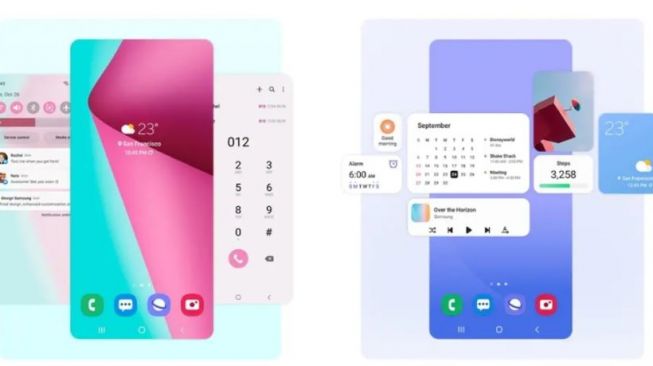SuaraBekaci.id - Screenshot layar ponsel kini sangat dibutuhkan untuk segala hal pekerjaan dan kepentingan. Namun cara screenshot HP beragam. Berikut kami jelaskan cara Screenshot HP Samsung.
Masing-masing HP Samsung punya berbagai macam cara Screenshot HP. Ini dikarenakan jenis dan HP samsung berbeda-beda.
Screenshot atau cuplikan layar, biasa disingkat dengan SS, adalah gambar digital yang menampilkan isi layar pada hp atau komputer.
Kamu bisa mengambil gambar ( screenshot ), setelah itu kamu bisa melihat, mengedit, dan membagikan gambar tersebut ke teman – teman kamu. Semakin menyenangkan saja yaa fitur HP yang satu ini..
Baca Juga:Deretan Perkakas Teknologi Terbaru yang Hadir di 2022
Berikut 4 cara Screenshot HP Samsung kamu dikutip dari Hitekno:
1. Tombol Power dan Volume Down
Cara screenshot HP Samsung selanjutnya ialah dengan tekan tombol power dan tombol volume down yaitu :
- Buka layar yang ingin kamu screenshot
- Tekan tombol power dan tombol volume down yang berada pada bagian samping HP kamu secara bersamaan
- Lalu kamu tahan sampai layar berkedip atau sampai terdengar suara shutter kamera
- Setelah berhasil maka akan muncul notifikasi bahwa kamu berhasil mengambil screenshot
- Buka menu Galeri pada HP kamu untuk melihat hasil screenshot
2. Tombol Power dan Home
Berikut ini Cara screenshot HP samsung yang bisa kamu lakukan dengan menggunakan tombol power dan home :
Baca Juga:Samsung Punya Konsep Baru Tekan Emisi Karbon pada CES 2022
- Buka layar yang ingin kamu screenshot
- Selanjutnya langsung tekan tombol Power dan Home secara bersamaan
- Tahan hingga beberapa detik, sampai muncul suara shutter kamera atau sampai layar berkedip dan terlihat telah melakukan screenshot
- Secara otomatis layar yang ingin kamu screenshot telah berhasil disimpan. Dan untuk melihat hasil screenshot, kamu tinggal buka saja Galeri pada HP kamu
3. S Pen
Cara screenshot HP Samsung menggunakan S Pen ini hanya berlaku untuk pengguna Samsung Galaxy Note 3 ke atas. Pengguna Samsung Galaxy Note bisa menggunakan S Pen untuk mengambil screenshot dengan cara :
- Membuka menu air command dengan menarik keluar stylus atau mengarahkan S Pen di atas layar
- Klik tombol kecil yang berada di S Pen kamu
- Selain itu, kamu juga bisa menekan tombol yang ada di stylus S Pen dalam beberapa detik kemudian sentuh S Pen kamu ke layar Galaxy Note kamu yang ingin di screenshoot
- Dan hasil screenshot sudah ada di Galeri Kamu
4. Assistant Menu
Sebelum melakukan screenshot, Cara screenshot HP Samsung menggunakan Assistant Menu kamu harus mengaktifkan Assistant Menu terlebih dahulu.
Jadi apabila Assistant Menu kamu sudah aktif maka untuk melakukan screenshot kamu tinggal klik kotak
Assistant Menu yang akan selalu ada pada layar HP Samsung kamu berupa kotak kecil (Floating Menu) untuk mengaktifkan
Assistant Menu kamu bisa mengikuti langkah berikut ini :